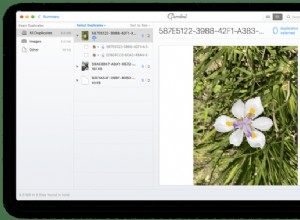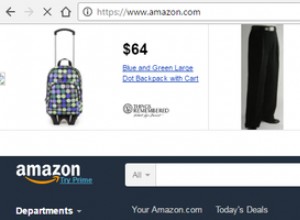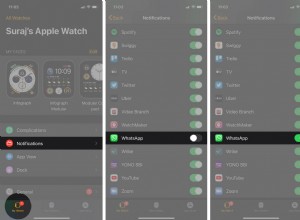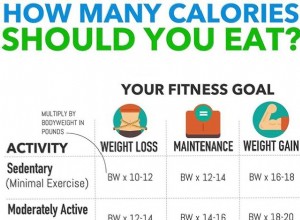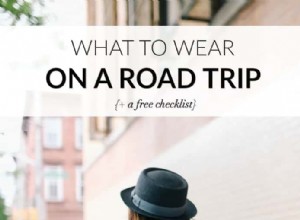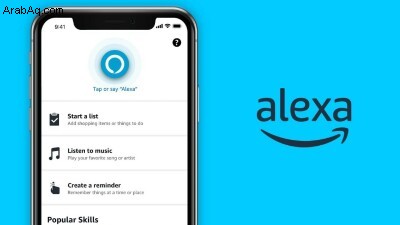
إذا كان لديك جهاز Amazon Echo ولكنك غير متأكد مما يمكنك أن تطلبه من Alexa أو كيفية إدارة جهازك ، تطبيق Alexa (iOS (يفتح في نافذة جديدة) أو Android (يفتح في نافذة جديدة)) وموقع الويب (يفتح في نافذة جديدة) يمكن أن يأتي لإنقاذك. من التطبيق ، يمكنك الحصول على اقتراحات حول ما يجب أن تطلبه من Alexa ، وتغيير كلمة التنبيه لجهازك ، وإعادة تسمية جهاز Alexa الخاص بك ، وإضافة أو تعديل الموقع لجهازك.
يقدم التطبيق وموقع الويب ميزات متشابهة ، ويعملان مع جميع طرز Echo و Echo Dot و Echo Show. من أجل البساطة (والراحة الإضافية) ، سأستخدم التطبيق لهذه المقالة. إليك كيفية إدارة جهاز Echo الخاص بك.
اكتشف مهارات Alexa
تعرف على المزيد حول ما يمكنك أن تطلبه من Alexa من خلال فتح التطبيق. انقر على المزيد أسفل اليسار ، ثم حدد المهارات والألعاب .
تصفح من خلال المهارات لمعرفة ما يمكنك أن تطلبه من Alexa. تعتمد المهارات التي تظهر على الشاشة الرئيسية على اختيارات المحرر والمهارات الموصى بها والمهارات المتميزة وأحدث المهارات والمهارات الشائعة والمزيد.
انقر على الفئات يتجه لأعلى لعرض فئات معينة من المهارات ، مثل الأعمال التجارية والمالية ، والتعليم والمراجع ، والصحة واللياقة ، والأخبار ، والتسوق ، والطقس.
إذا نقرت على فئة تهمك ، فسيعرض لك التطبيق كل الأشياء التي يمكنك أن تطلبها من Alexa في تلك الفئة.
هل لديك فضول بشأن مهارة معينة ولكن لا يمكنك العثور عليها أو لا تراها مدرجة؟ انقر على بحث في الزاوية العلوية اليمنى ، أدخل كلمة أساسية أو عبارة ، وقم بإجراء بحث في التطبيق.
سيعرض Alexa المهارات التي تطابق مصطلح البحث الخاص بك. يمكنك بعد ذلك فرز النتائج حسب مدى الصلة بالموضوع أو متوسط مراجعة العميل أو تاريخ الإصدار.
أشياء يجب تجربتها
يمكنك اكتشاف المزيد مما تقدمه Alexa إذا انتقلت إلى المزيد> عرض المزيد> أشياء يجب تجربتها ، والتي يتم تقسيمها إلى فئات مختلفة ، بما في ذلك الموسيقى والكتب الصوتية والمهارات والمزيد. حدد فئة معينة تريد التحقيق فيها.
لنجرب الأخبار والمعلومات. تعرض هذه الصفحة قائمة بالأوامر لإعطاء Alexa التي تتضمن الأخبار والرياضة والطقس والمواضيع ذات الصلة. إذا كنت تريد عرض فئة الموسيقى ، فستجد مهارات موسيقى Amazon (تفتح في نافذة جديدة) ، والموسيقى متعددة الغرف ، ومشاركة الموسيقى.
مراجعة سجل Alexa الخاص بك
إذا كنت قد طرحت بالفعل على Alexa أسئلة معينة تستفيد من مهاراتها ، فيمكنك الاطلاع على أسئلتك السابقة. انقر على المزيد> المهارات والألعاب> مهاراتك لمشاهدة قائمة بأسئلتك السابقة إلى Alexa بدءًا من أحدث الأسئلة. يمكنك أيضًا فرز القائمة أبجديًا.
اضغط على مهارة معينة لترى كيفية تفعيلها. يمكنك أيضًا تعطيل المهارة من هذه الصفحة.
كتابة مراجعة
إذا كنت تواجه مشكلة في استخدام مهارة معينة أو إذا كنت تريد ترك تعليق ، فحدد المهارة وانتقل إلى أسفل الصفحة. انقر على كتابة مراجعة لإنشاء مراجعة عامة ، أو انقر على إرسال تعليقات للكتابة مباشرة إلى أمازون بخصوص مشكلة ما.
تغيير كلمة التنبيه
بشكل افتراضي ، يستجيب جهاز Alexa الخاص بك عندما تقول "Alexa" ، ولكن يمكنك تغيير كلمة التنبيه إلى شيء آخر. قد يكون هذا الخيار مفيدًا بشكل خاص إذا كان لديك أكثر من جهاز Alexa في منزلك.
للقيام بذلك ، انقر على الأجهزة في شريط التنقل السفلي للتطبيق ، ثم انقر على Echo &Alexa وحدد الجهاز الذي تريد استخدامه. انقر على إعدادات الجهاز في الزاوية العلوية اليسرى (يبدو وكأنه ترس) وانقر على Wake Word لتحديد الكلمة الجديدة التي ترغب في استخدامها.
يمكنك الاختيار من Alexa و Amazon و Computer و Echo و Ziggy. تخبرك رسالة أن الأمر سيستغرق بضع دقائق لتحديث كلمة التنبيه. انقر فوق موافق وستظهر كلمة التنبيه الجديدة. بعد إجراء التغيير ، استخدم كلمة التنبيه الجديدة للتحدث إلى جهاز Echo الذي قمت بتغييره.
أثناء تواجدك هنا ، يمكنك أيضًا تمكين كلمة تنبيه أحد المشاهير ، والتي تستخدم صوت أحد المشاهير للإجابة على أسئلتك أو الاستجابة لطلباتك. قم بتشغيل المفتاح بجوار صوت المشاهير الذي ترغب في تمكينه ثم استخدم كلمة أو عبارة التنبيه المحددة لطرح سؤال.
تغيير صوت Alexa
يمكنك أيضًا تغيير صوت Alexa ضمن شاشة إعدادات الجهاز. انتقل إلى الأجهزة> Echo &Alexa ، ثم حدد الجهاز الذي تريد تغييره. انقر على إعدادات الجهاز وهذه المرة انتقل إلى صوت Alexa.
في الشاشة التالية ، اختر الاحتفاظ بالصوت النسائي الأصلي لـ Alexa أو حدد جديد للتبديل إلى صوت ذكر.
إعادة تسمية جهاز Alexa
يمكنك أيضًا إعادة تسمية جهاز Alexa ، والذي يكون مفيدًا إذا كان لديك أجهزة متعددة. افتح الأجهزة> Echo &Alexa ، ثم حدد الجهاز الذي تريده. انقر على إعدادات الجهاز ، ثم انقر على تعديل الاسم الارتباط تحت الاسم الافتراضي. الآن كل ما عليك فعله هو كتابة اسم جديد والنقر على تم .
إضافة أو تغيير الموقع
يساعد إعطاء عنوانك للجهاز في العثور على المعلومات المحلية ، مثل المطاعم ودور السينما والمتاجر القريبة. لإضافته أو تغييره ، افتح الأجهزة> Echo &Alexa ، وحدد الجهاز المعني ، وانقر على إعدادات الجهاز> موقع الجهاز .
في شاشة الموقع ، اكتب عنوان الشارع والمدينة والولاية والرمز البريدي. إذا كنت لا ترغب في مشاركة عنوان الشارع الخاص بك ، فما عليك سوى إضافة الرمز البريدي الخاص بك وسيستخدم التطبيق مدينتك وولايتك كموقعك. انقر على حفظ . يتحقق Alexa من عنوانك وقد يقترح بديلاً أو أكثر دقة. اختر العنوان الذي ترغب في استخدامه وانقر على تحديد . سيظهر الموقع الجديد بعد ذلك على شاشة إعدادات الجهاز.